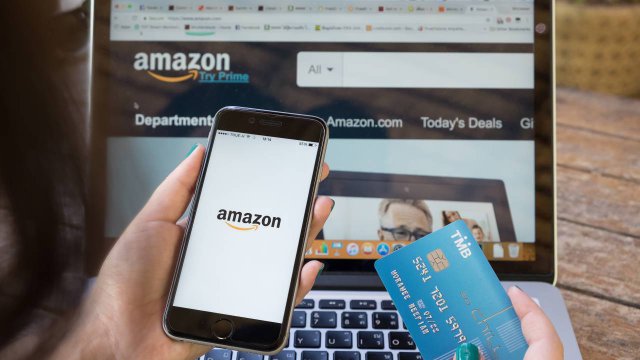Per anni le annotazioni hanno dato modo agli utenti di YouTube di creare contenuti multimediali che fornissero agli spettatori più informazioni rispetto a quelle veicolate tramite le immagini e il suono. I piccoli rettangoli dallo sfondo semi-trasparente e contenenti del testo hanno permesso agli youtubers di migliorare e rafforzare l'engagment con i visitatori, fornire maggiori informazioni o aiutare nella navigazione. Nonostante ciò, le annotazioni non sono perfette: oltre ad avere un aspetto grafico non molto gradevole, non possono essere visualizzate dagli utenti mobili (ovvero il 50% circa dei visitatori del portale di condivisione video di proprietà di Google). Una mancanza alla quale gli sviluppatori di Big G hanno provato a porre rimedio introducendo le Schede interattive (cards nell'originale inglese), un nuovo strumento a disposizione degli youtubers in YouTube video editor.
Cosa sono le schede interattive
Nate come evoluzione delle annotazioni, le schede interattive continueranno a svolgere – più o meno – il loro stesso ruolo (fornire maggiori informazioni agli utenti, segnalare video correlati e creare maggiore engagment con gli spettatori) anche se con una veste grafica completamente rinnovata. Come lascia intendere anche il nome, le schede interattive somigliano molto da vicino alle schede già viste in altri prodotti Google (Google+ e Google Now, tanto per fare due esempi).
Oltre ad essere visualizzabili anche su piattaforma mobile, le schede interattive sono completamente personalizzabili dall'utente: oltre al testo si potranno aggiungere anche delle immagini esplicative e potranno essere inserite nell'istante che il creativo reputa più adatto. Al momento scelto, verrà visualizzato un piccolo messaggio che informa l'utente della presenza della scheda: cliccando sull'icona tonda con la “i” al centro si potrà accedere ai contenuti extra.
Le tipologie di schede interattive
Al momento Google ha introdotto cinque diverse tipologie di schede interattive: per merchandising, per raccolta fondi, per video o playlist, collegata a un sito web associato e per i finanziamenti dei fan.

-
Schede interattive per merchandising. Servono a promuovere i prodotti del merchandising di siti autorizzati in precedenza o realizzati direttamente dall'autore del filmato. In fase di inserimento del video, l'utente potrà scegliere tra diversi URL di destinazione approvati in precedenza, mentre nella scheda comparirà l'indirizzo di livello superiore
-
Schede interattive per raccolta fondi. Molto simili alle schede per merchandising, solo che in questo caso l'utente sceglierà di visualizzare immagini e testi relativi a progetti sui siti autorizzati per la raccolta di fondi
-
Schede interattive per video o playlist. Permettono di segnalare dei video o delle playlist dal contenuto simile a quello del video in esecuzione

-
Schede interattive per sito web associato. Nel caso in cui si volesse aggiungere una scheda che reindirizzi al proprio sito web, si dovrebbe prima di tutto associare il proprio portale web e attendere che la richiesta sia accettata. A questo punto sarà possibile aggiungere un collegamento al proprio portale grazie a questa particolare scheda interattiva
-
Schede interattive per i finanziamenti dei fan. Permette agli youtubers di effettuare una raccolta fondi tra i propri fan: una modalità alternativa – e innovativa – di finanziamento, che permette a molti creativi di trovare i fondi necessari per portare avanti il proprio lavoro
Come inserire le schede interattive in un video
Per aggiungere delle schede ad un proprio video si dovrà accedere alla Gestione video, individuare il filmato da editare e cliccare sul pulsante Modifica: si caricherà una nuova schermata dalla quale personalizzare il video e aggiungere le schede interattive cliccando sull'omonima icona nella barra degli strumenti in alto.

In alternativa, nella schermata principale di Gestione video, si può cliccare sul triangolino con la punta rivolta verso il basso alla destra di Modifica e scegliere la voce “Schede” dal menu a scomparsa.

Cliccando sul pulsante azzurro “Aggiungi scheda” si potrà selezionare la tipologia di scheda più indicata per il proprio video e inserirla nell'istante che si ritiene più opportuno. A seconda della scheda scelta, si potranno scegliere varie impostazioni: si potrà aggiungere un'immagine, scegliere un titolo della scheda e così via.

Cliccando su “Crea scheda” si concluderà la procedura guidata e si inserirà la scheda all'interno del proprio filmato.